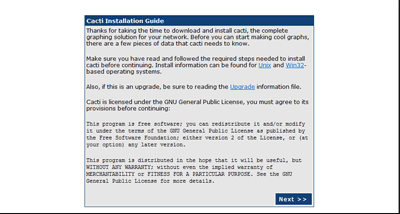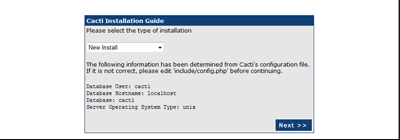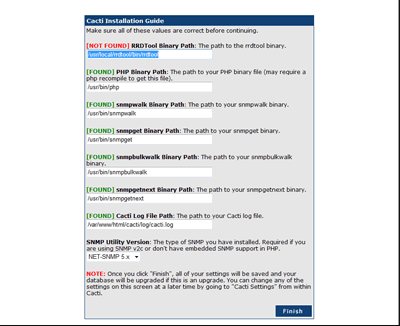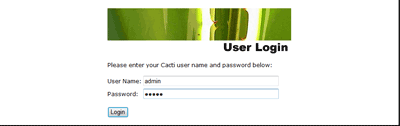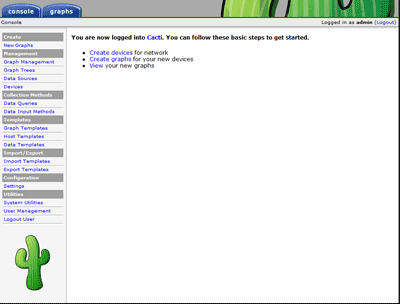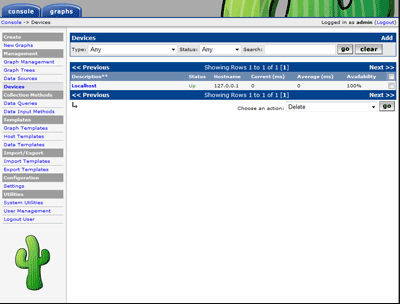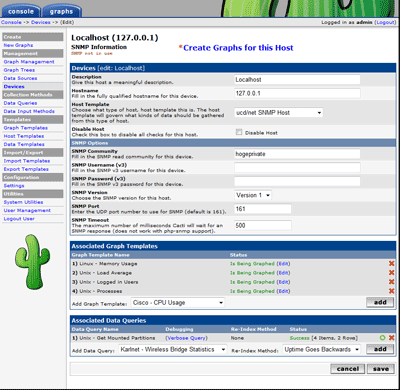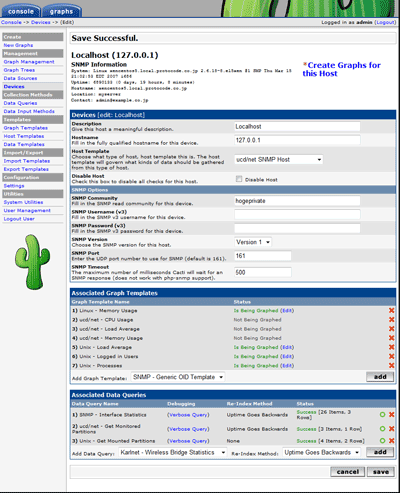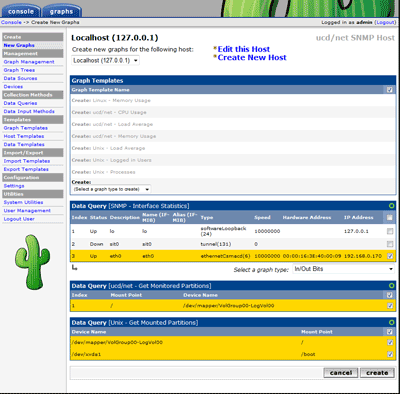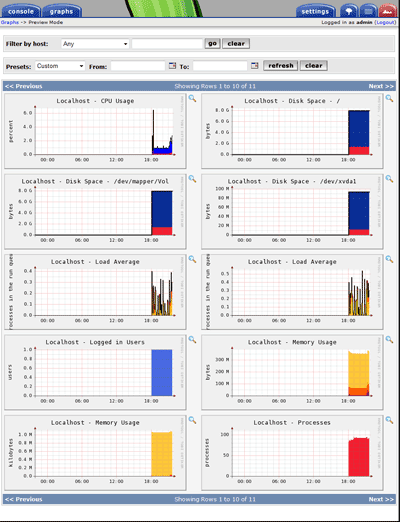第7回 RRDtoolでグラフ化モニタリング:SNMPによるネットワークモニタリング「第2版」(8/8 ページ)
Cactiのセットアップ
インストールが終わったら、次にセットアップに入る。セットアップ手順は、次の通りだ。
1)Webブラウザでアクセスする
「http://サーバ名/cacti/」など、CactiをインストールしたパスをWebブラウザで参照する。すると図4の画面が表示されるので、[Next]ボタンをクリックする。
画面に何も表示されないときには、PHPのmySQLライブラリがインストールされていない可能性が高い。
2)インストールの開始
インストールの開始画面が表示されるので[New Install]を選択して[Next]ボタンをクリックする。
3)プログラムのパスの設定
利用するプログラムのパスを設定する。ほとんどのものは自動で見つかるが、rrdtoolだけは見つからないはずだ。
そこでパスを正しいものに設定し[Finish]ボタンをクリックする。
4)ログインと初期パスワードの変更
以上で初期セットアップは完了だ。ログイン画面が表示されるのでログインしよう。
インストール直後は、「ユーザー名」「パスワード」ともに「admin」で入ることができる。ログインしたらパスワードを変更するように求められるので、適時変更しておく。
デバイスの登録
Cactiを使うとき、まずやらなければならないのが、デバイスの登録だ。この作業は、「何を監視するのか」という監視対象をあらかじめ設定することを意味する。
そのためには、[Management]メニューにある[Devices]をクリックする。
標準では[Localhost]がすでに登録されているはずだ。そこで、表示されている[Localhost]をクリックする。右上に表示されている[Add]ボタンをクリックすると、監視対象のホストを追加できる。
すると接続先の情報が表示される。SNMPを使って監視するのであれば、次の2つの項目の設定が必須だ。
・Host Template
[ucd/net SNMP Host]を選択する。
・SNMP Options
SNMPのコミュニティ名やバージョン情報などを設定する。
これらを設定したうえで、[Save]ボタンをクリックする。
すると自動的に、グラフを作るための項目である[Associated Graph Templates]に、Net-SNMPのデータ収集グラフが追加される。また[Associated Data Queries]には、SNMPを使ってインタフェースのトラフィックを参照するためのデータクエリが追加される。
標準ではこのままでよいが、もしほかのグラフやデータを追加したいのであれば、[add]ボタンをクリックして追加することもできる。逆に不要なものがあるなら、[×]をクリックして削除できる。
グラフの作成
必要な情報を設定し終えたら、メニューの[Create]の下にある[New Graphs]をクリックする。
すると作成可能なグラフの一覧が表示されるので、作成したいものにチェックを付け、[create]ボタンをクリックする。
以上でグラフの作成は完了だ。
しばらく待ってから、[graphs]タブをクリックしてみよう。いま作成したグラフが表示されるはずだ。
今回はCactiで提供されている標準のテンプレートを使ってグラフ化したが、グラフをどのように描画するのかはカスタマイズできるので、各自試してほしい。最終回となる第8回目には、SNMPでサーバを監視していて異常が起きたときに、メールなどを使って管理者へと伝えるシステムについて解説する予定だ。
関連記事
- 第6回 サーバ異常をSNMPで通知させるには
- 第5回 図解で知るSNMP――MIB情報のすべて
- 第4回 SNMPとv3セキュリティ
- 第3回 SNMPによるモニタリングセキュリティの実態
- 第2回 現在版サーバ運用の隠れた“モニタリング事情”
- 第1回 サーバ監視にSNMPを使う理由
関連リンク
Copyright © ITmedia, Inc. All Rights Reserved.
アイティメディアからのお知らせ
人気記事ランキング
- なぜAI時代に「オンプレ」が復活? 2026年のITトレンドを占う
- CVSSは「10.0」 ReactとNext.jsにリモートコード実行の脆弱性
- 生成AIの次に来るのは「フィジカルAI」 NVIDIAが語る、普及に向けた「4つの壁」
- 10万超のWebサイトに影響 WordPress人気プラグインに深刻なRCE脆弱性
- Nintendo Switchのネットサービスさえ止めた「AWS障害」 CIOが得るべき教訓は?
- Accentureが“ChatGPT精通集団”に コンサル業務含め幅広く活用
- 「コーディングはAI任せ」でエンジニアは何をする? AWSが示す、開発の新たな“主戦場”
- NEC 業務ノウハウを自動抽出、資産化するAIエージェントを提供開始 属人業務の行方は
- 7-Zipに深刻な脆弱性 旧バージョンは早急なアップデートを
- 企業の半数以上がインシデントを経験 年末年始に潜むサプライチェーン攻撃の脅威